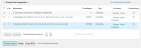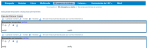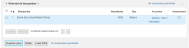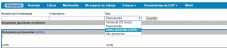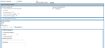|
Son búsquedas acerca de determinados temas que están disponibles para varios usuarios de un sitio. Las búsquedas de expertos permiten compartir estrategias de búsqueda a los compañeros de la misma cuenta de grupo.
Al crear búsquedas de expertos, incluya una referencia a la base de datos de origen (por ejemplo: expert_medf) en los campos de nombre o comentario de la búsqueda guardada. Las búsquedas de expertos se pueden ejecutar en cualquier Ovid base de datos. No obstante, obtendrá los mejores resultados cuando utilice la búsqueda en las bases de datos para las que se creó.
Las búsquedas de expertos son creadas por los administradores del sitio, los bibliotecarios u otro experto en la materia. Si desea obtener más información acerca de las búsquedas de expertos, póngase en contacto con el administrador del sitio.
El administrador del sitio configura la disponibilidad de los tipos de búsquedas de su sitio. Si tiene alguna duda o desea solicitar que aparezca aquí un tipo de búsqueda, póngase en contacto con el administrador del sitio.
|